软件介绍
PowerMill是一款专业数控加工软件,可用于CNC加工、数控钣金加工、模具制造、刀具路径规划等领域。
PowerMill 集成了高端数控加工技术,提供了先进的广义加工策略,能够实现快速高效的加工刀具路径的计算和加工程序生成。
软件安装步骤
01
将软件包移至桌面,右键解压软件包,点击【显示更多选项】,点击【解压到当前文件夹】。

02打开解压后的文件夹,双击打开文件夹【Setup】。
03
右键程序【Setup】,点击【以管理员身份运行】。

04
①勾选【我同意使用条款】;
②点击【下一步】。

05
建议更改软件默认的安装路径,选择除了C盘外的其他位置(如不需更改,直接点击【下一步】即可)。
①点击【...】;
②选择软件安装的位置,安装路径中不能包含任何中文字符;
③点击【选择文件夹】;
④点击【下一步】。

06
①根据自己需求,选择需要安装的组件;
②点击【安装】。
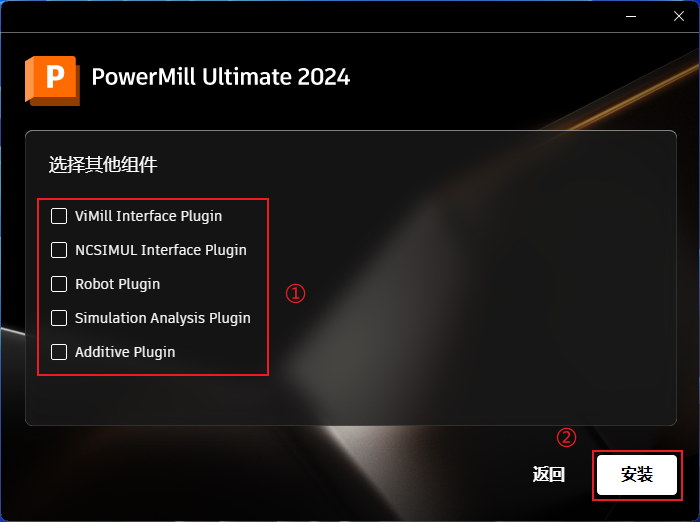
07
正在安装中……

08
安装完成后,点击右上角的【X】。

09
注意事项:
①电脑需要关闭所有的杀毒软件(包括Windows Defender)和防火墙。
附:Windows 10 关闭防火墙、Windows Defender。
打开之前解压后的文件夹,右键压缩包【Crack】,点击【显示更多选项】,点击【解压到"Crack"】。
10打开文件夹【Crack】。
11
复制文件【netapi32】。

12
按如下路径依次打开:
C:Program Files (x86)Common FilesAutodesk SharedAdskLicensingCurrentAdskLicensingAgent
在空白处,右键粘贴。

13
点击【继续】。

14
回到【Crack】文件夹内,双击运行程序【NLM】。

15
点击【Next】。

16
①勾选【I agree…】;
②点击【Next】。

17
点击【Next】。

18
点击【Install】。

19
点击【Finish】。

20
回到【Crack】文件夹内,全选,复制。

21
按如下路径依次打开:
C:AutodeskNetwork License Manager
在空白处,右键粘贴。

22
点击【替换目标中的文件】。

23
在当前文件夹内,用记事本打开文件【License】。

24
将【LOCALHOST】改成:127.0.0.1

25
改完后不要关闭记事本,继续后续操作。
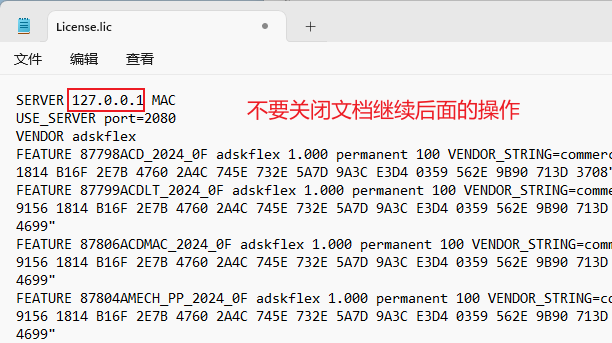
26
按下快捷键【Ctrl + R】
①输入:cmd
②点击【确定】。

27
①输入:ipconfig/all 后,按回车;
②复制物理地址后面的代码。

28
回到刚刚打开的记事本界面,将 MAC 换成刚刚复制的内容。

29
去掉中的 - ,然后保存退出。

30
回到刚刚更改的文件的目录中,右键程序【Imtools】,点击【以管理员身份运行】。
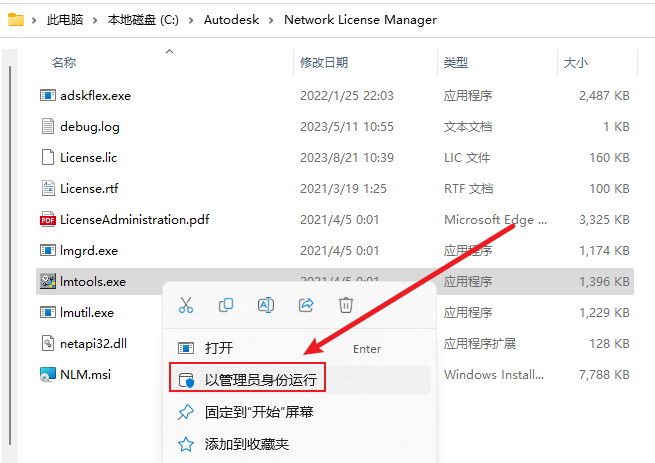
31
①点击【Config Services】;
②输入:Autodesk License Server
③点击【Browse】,选择【Imgrd.exe】;
④点击【Browse】,选择【License.lic】;
⑤点击【Browse】,选择【debug.log】;
⑥勾选【Use Services】;
⑦勾选【Start Server at Power Up】;
⑧点击【Save Service】。

32
点击【是】。

33
①点击【Start/Stop/Reread】;
②点击【Start Server】。

34
提示:Server Start Successful. 后,点击右上角的【X】。

35
在桌面,双击运行软件【Autodesk PowerM...】。

36
点击 使用网络许可 下的【选择】。

37
①输入服务器名称:127.0.0.1
②点击【完成】。

38
软件安装完成。

























 484
484

 被折叠的 条评论
为什么被折叠?
被折叠的 条评论
为什么被折叠?








